黑鯊安裝win7和win10雙系統教程詳解
 2020/03/19
2020/03/19
 840
840
相信很多小伙伴在電腦配置允許的情況下都會選擇安裝雙系統,畢竟想要隨時使用哪個操作系統都可以。有的小伙伴就會問,到底應該怎么安裝雙系統呢?今天小編就給大家帶來一篇黑鯊安裝win7和win10雙系統教程詳解,希望可以幫助到大家。
第一步
制作好win7系統U盤啟動盤(如果不會的小伙伴可以參考教程:怎么制作win7系統U盤啟動盤),查詢電腦的啟動熱鍵后將U盤啟動盤插入電腦并重啟。出現開機界面時猛戳快捷鍵進入設置界面,使用鍵盤上下移動鍵選擇“usb”選項回車進入。

第二步
在打開的界面中選擇第一個選項回車進入,如果是老機器首選第二項。
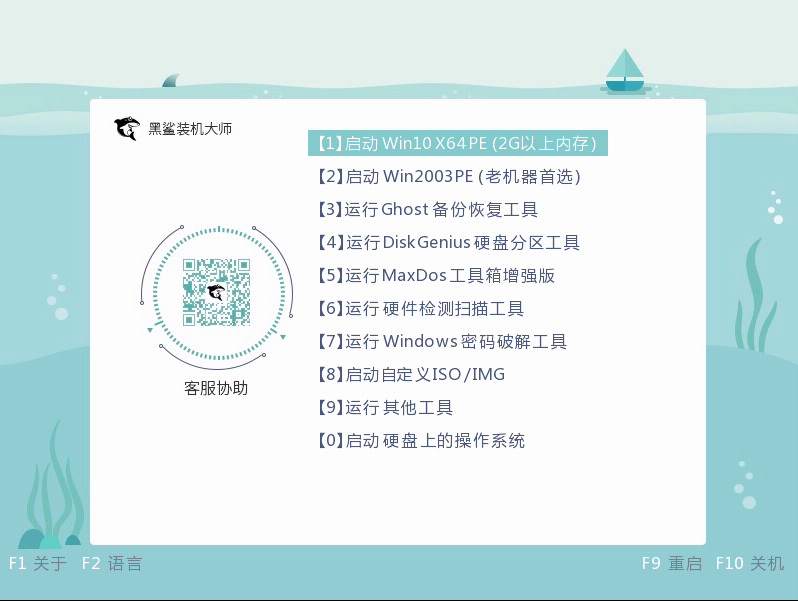
第三步
直接在PE桌面中打開分區大師,開始將電腦分為3個分區。(因為安裝雙系統需要有三個區)
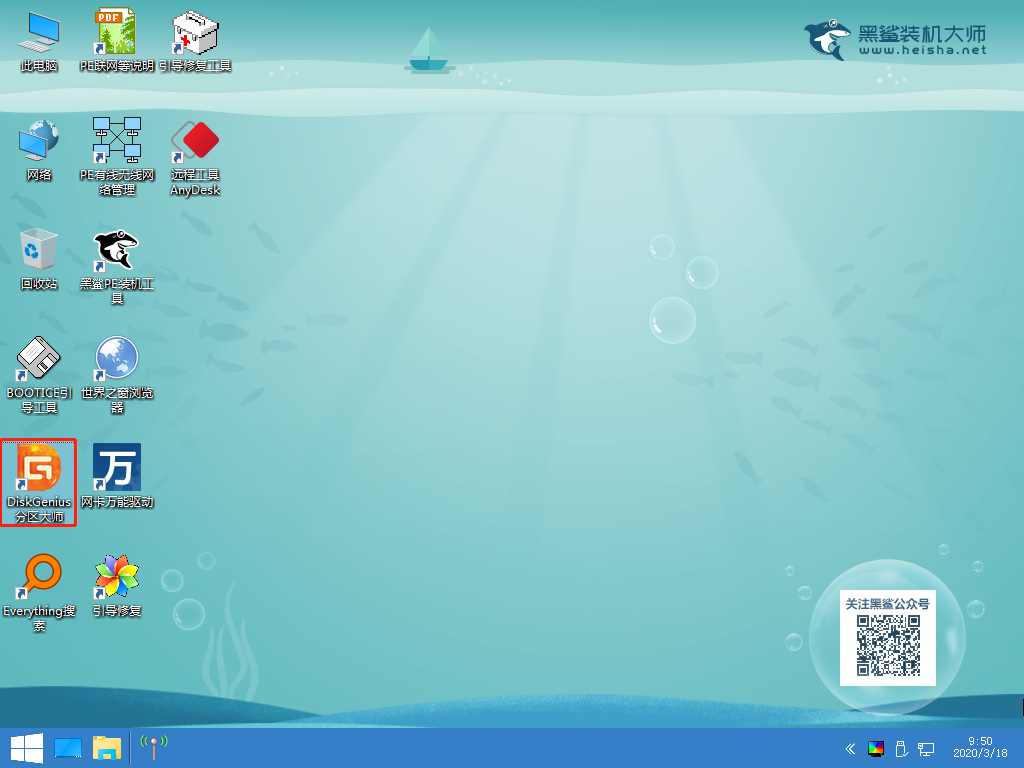
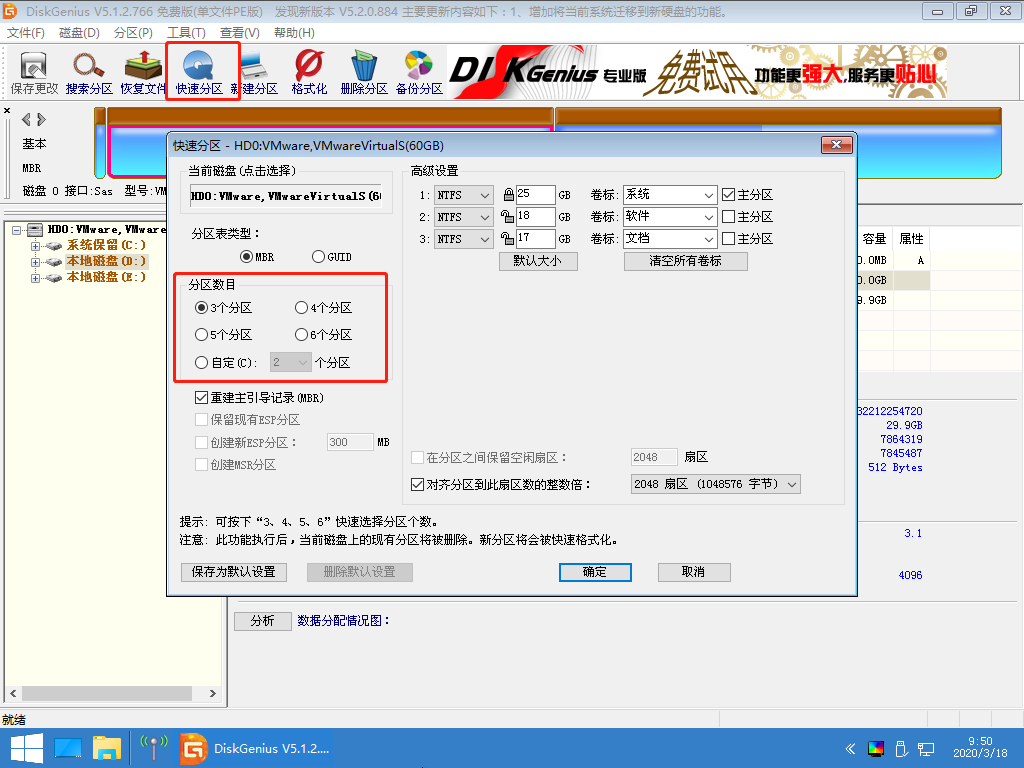
第四步
此時重新打開黑鯊PE裝機工具,直接點擊“在線安裝”進行下載系統文件,選擇分區后點擊“系統下載”。此時小編的電腦已經是win7系統,所以將現在的系統文件選擇安裝在除win7系統所在分區外的分區。
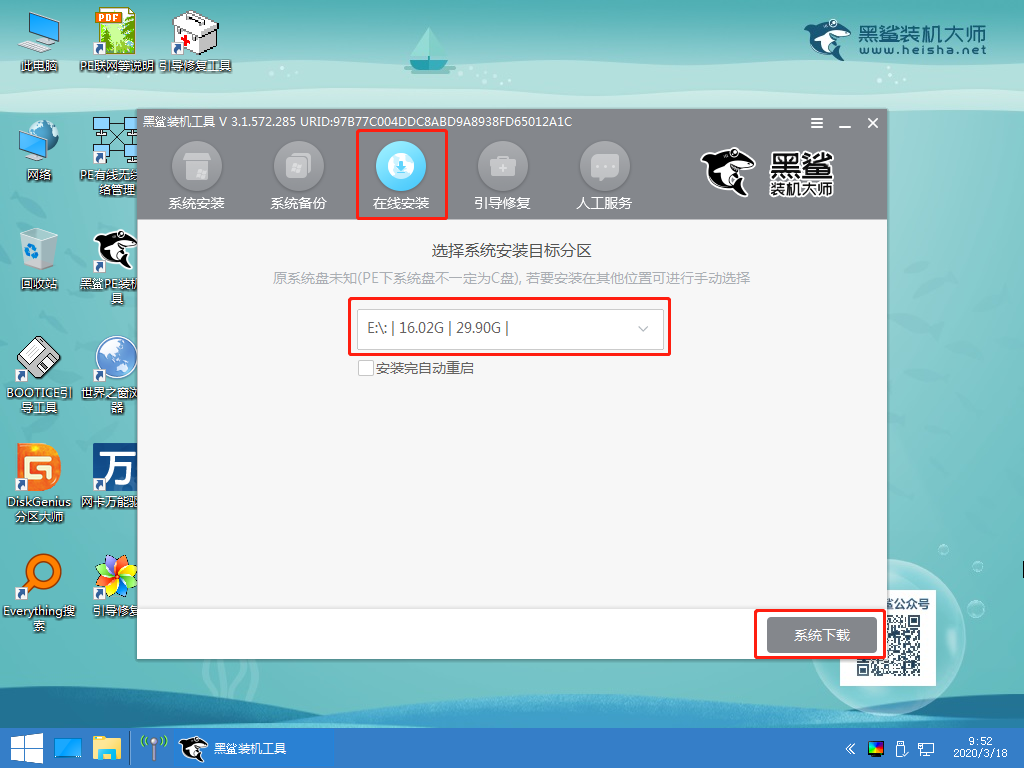
第五步
此時在彈出的提示窗口中點擊“繼續”進行操作,小編就以安裝win10系統為例,最后點擊“添加下載”。
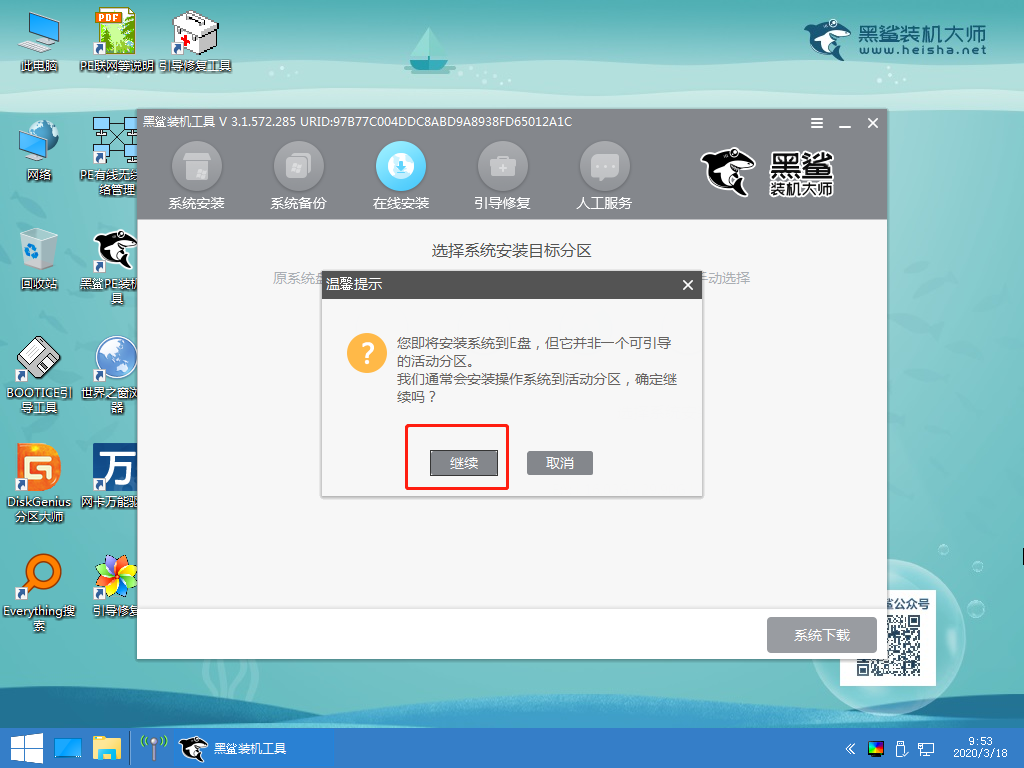
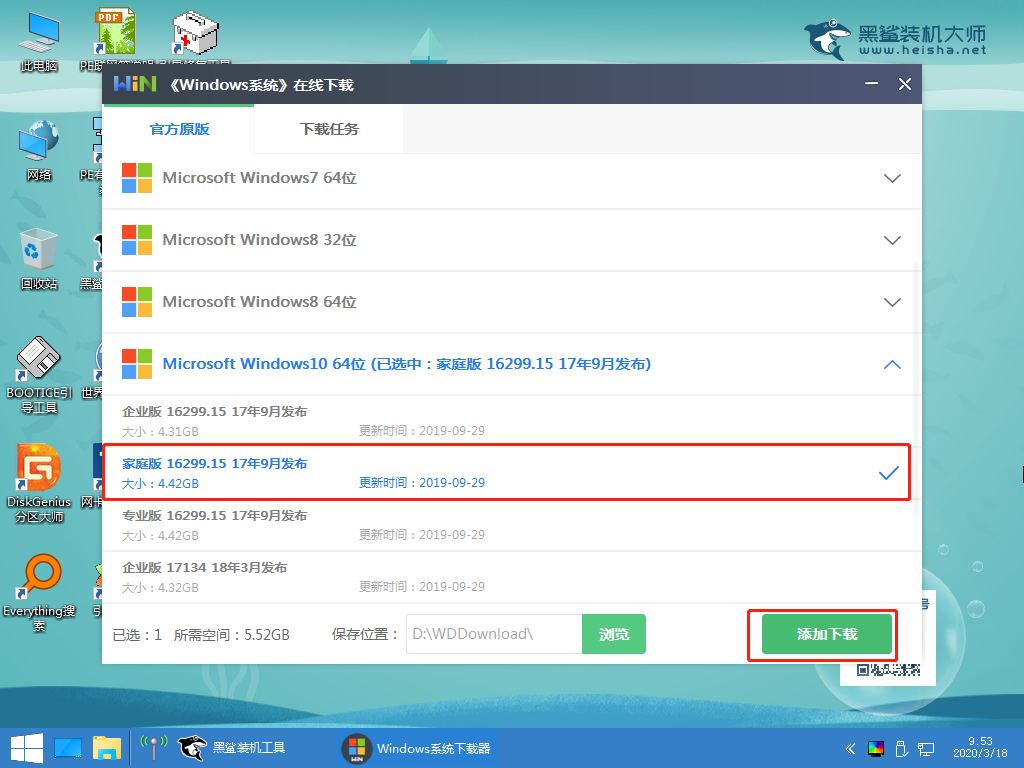
第六步
黑鯊開始自動下載系統文件,全程無需手動操作。
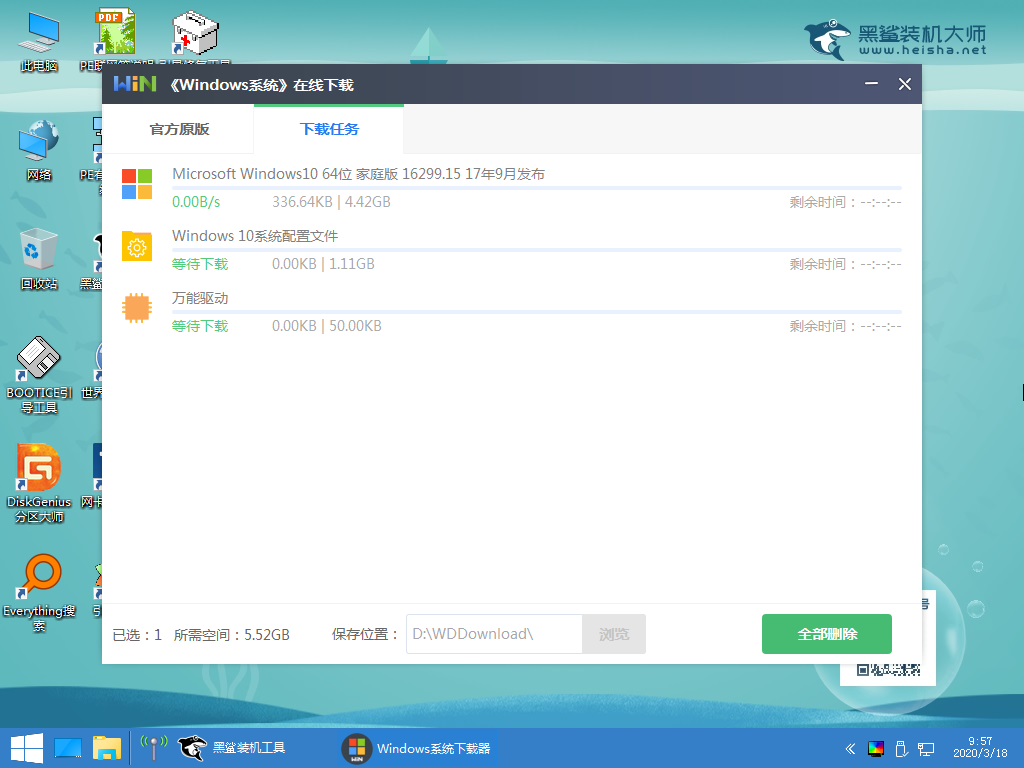
第七步
系統文件下載成功后黑鯊開始安裝win10系統,同樣無需手動操作,安裝完成后“立即重啟”電腦。
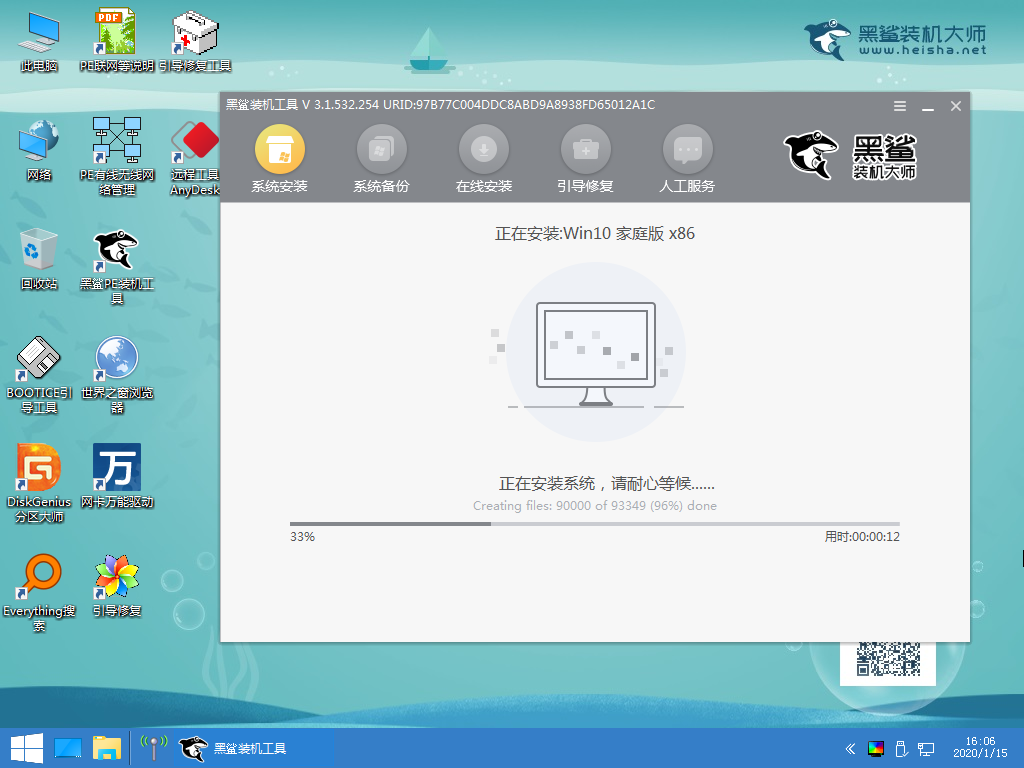

第八步
重啟后可以在windows啟動管理器界面中看到電腦成功安裝了win7和win10兩個系統,直接選擇重裝后的win10系統回車進入即可。
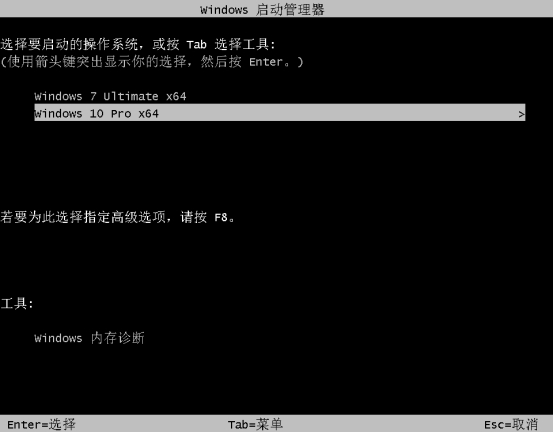
此時電腦就成功安裝了win7和win10兩個操作系統了。以上就是本次小編為大家帶來的全部內容,希望可以幫助到大家。
